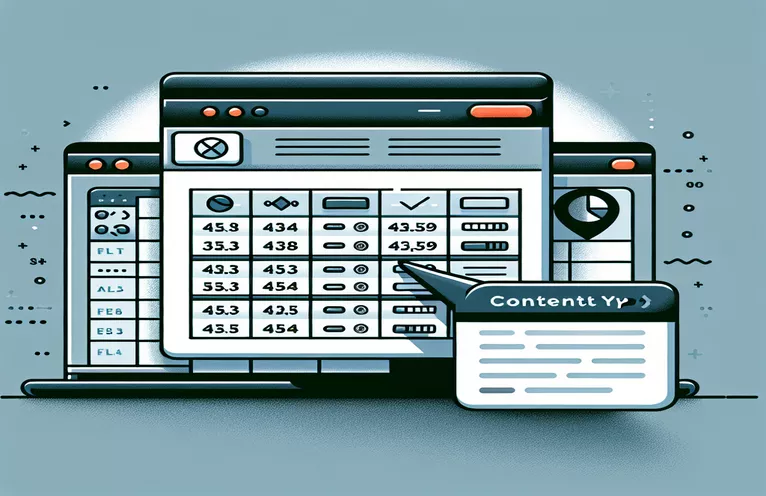Varmista, että Excel-tiedostot avautuvat oikein
Kun ylläpidetään Excel-tiedostoja verkkosivustolla, on erittäin tärkeää määrittää oikeat asetukset, jotta tiedostot avautuvat suoraan Excelissä napsautettaessa. Tavoitteena on välttää skenaarioita, joissa tiedostot latautuvat työpöydälle tai avautuvat selaimeen upotettuina, mikä voi häiritä käyttäjän työnkulkua.
Vaikka käyttäjien kokoonpanot voivat vaihdella, on olemassa parhaita käytäntöjä sisältötyypin ja muiden parametrien asettamiseen tämän halutun toiminnan saavuttamiseksi suurimman osan ajasta. Tässä artikkelissa tarkastellaan optimaalisia asetuksia, jotka parantavat käyttökokemusta verkkosivustojen Excel-tiedostojen kanssa.
| Komento | Kuvaus |
|---|---|
| xhr.responseType = 'blob'; | Asettaa binääritietoa edustavan blobin vastauksen sisältämien tietojen tyypin. |
| window.URL.createObjectURL() | Luo DOMStringin, joka sisältää URL-osoitteen, joka edustaa parametrissa annettua objektia. |
| readfile($file); | Lukee tiedoston ja kirjoittaa sen tulostuspuskuriin PHP:ssä. |
| Header set Content-Disposition attachment | Asettaa HTTP-otsikon osoittamaan, että sisältö tulee ladata liitteenä. |
| send_file() | Lähettää tiedoston palvelimelta Flaskissa olevalle asiakkaalle mahdollistaen tiedostojen lataamisen. |
| as_attachment=True | Määrittää, että tiedosto tulee lähettää liitteenä Flaskissa, mikä käynnistää latauksen. |
| attachment_filename='example.xlsx' | Määrittää tiedoston nimen, kun asiakas lataa sen Flaskissa. |
Excel-tiedoston sisältötyypin komentosarjaratkaisujen ymmärtäminen
Toimitettujen komentosarjojen tarkoituksena on varmistaa, että verkkosivuston Excel-tiedostot avautuvat suoraan Excelissä sen sijaan, että ne tallennettaisiin työpöydälle tai näytettäisiin selaimessa. Ensimmäinen komentosarja käyttää HTML:ää ja JavaScriptiä. Kuuntelemalla klikkaustapahtumaa linkistä ja hyödyntämällä XMLHttpRequest, se asettaa vastaustyypiksi blob käsittelemään binaaridataa. The window.URL.createObjectURL menetelmä luo tiedostolle ladattavan URL-osoitteen, joka kehottaa käyttäjää lataamaan tiedoston oikean sisältötyypin kanssa application/vnd.openxmlformats-officedocument.spreadsheetml.sheet. Näin varmistetaan, että selain käsittelee tiedostoa oikein ja avaa sen Excelissä.
Toinen kirjoitus on kirjoitettu PHP:llä. Se asettaa HTTP-otsikot käyttämällä header toiminto pakottaa tiedoston lataamaan liitteenä oikean MIME-tyypin kanssa. The readfile toiminto lukee tiedoston ja tulostaa sen suoraan selaimeen käynnistäen latauksen. Kolmas esimerkki on Apache .htaccess -kokoonpano. Se asettaa Content-Disposition otsikko "liitteeseen" kaikille tiedostoille, joissa on .xls- ja .xlsx-tunniste. Näin varmistetaan, että näitä tiedostoja käsitellään latauksina sen sijaan, että ne näytetään selaimessa. Lopullinen komentosarja käyttää Flaskia, Python-verkkokehystä. The send_file -toiminto lähettää Excel-tiedoston sopivalla MIME-tyypillä ja liiteasetelmalla varmistaen, että tiedosto ladataan ja avataan Excelissä.
Oikean sisältötyypin määrittäminen Excel-tiedostoille
HTML- ja HTTP-otsikoiden käyttäminen
<!DOCTYPE html><html><head><title>Download Excel File</title></head><body><a href="example.xlsx" download="example.xlsx">Download Excel File</a><script>const link = document.querySelector('a');link.addEventListener('click', function (event) {event.preventDefault();const xhr = new XMLHttpRequest();xhr.open('GET', 'example.xlsx');xhr.setRequestHeader('Content-Type', 'application/vnd.openxmlformats-officedocument.spreadsheetml.sheet');xhr.responseType = 'blob';xhr.onload = function () {const url = window.URL.createObjectURL(xhr.response);const a = document.createElement('a');a.href = url;a.download = 'example.xlsx';document.body.appendChild(a);a.click();a.remove();};xhr.send();});</script></body></html>
HTTP-otsikoiden asettaminen Excel-tiedostoille
PHP:n käyttö
<?php$file = 'example.xlsx';header('Content-Description: File Transfer');header('Content-Type: application/vnd.openxmlformats-officedocument.spreadsheetml.sheet');header('Content-Disposition: attachment; filename="'.basename($file).'"');header('Expires: 0');header('Cache-Control: must-revalidate');header('Pragma: public');header('Content-Length: ' . filesize($file));readfile($file);exit;?>
Palvelimen määrittäminen Excel-tiedostoille
Käyttämällä Apache .htaccess -tiedostoa
<IfModule mod_headers.c><FilesMatch "\.(xls|xlsx)$">Header set Content-Disposition attachmentHeader set Content-Type application/vnd.openxmlformats-officedocument.spreadsheetml.sheet</FilesMatch></IfModule>
Pullon käyttö Excel-tiedostojen palvelemiseen
Python Flaskilla
from flask import Flask, send_fileapp = Flask(__name__)@app.route('/download-excel')def download_excel():return send_file('example.xlsx',as_attachment=True,attachment_filename='example.xlsx',mimetype='application/vnd.openxmlformats-officedocument.spreadsheetml.sheet')if __name__ == '__main__':app.run(debug=True)
Sisällön sijoittelun ja käyttökokemuksen tutkiminen
Yksi kriittinen näkökohta sen varmistamisessa, että Excel-tiedostot avautuvat oikein Excelissä, on Content-Disposition otsikko. Tämä otsikko ei ainoastaan määrittele, että tiedostoa tulee käsitellä liitteenä, vaan se voi myös ehdottaa tiedoston nimeä ladattavaksi. Käyttämällä Content-Disposition: attachment; filename="example.xlsx", palvelin ilmoittaa selaimelle, että tiedosto tulee ladata, ja ehdottaa tiedostolle nimeä "example.xlsx". Tämä lähestymistapa auttaa tarjoamaan yhtenäisen käyttökokemuksen standardoimalla tiedoston esitystavan ladattavaksi eri selaimissa ja kokoonpanoissa.
Lisäksi on välttämätöntä määrittää palvelin käsittelemään MIME-tyyppejä oikein. Varmistaa, että palvelin tunnistaa MIME-tyypin ja palvelee sitä oikein application/vnd.openxmlformats-officedocument.spreadsheetml.sheet on avainasemassa estämään selain tulkitsemasta tiedostoa väärin. Jos esimerkiksi MIME-tyyppiä ei ole asetettu oikein, jotkin selaimet saattavat yrittää näyttää tiedoston sisällön lataamisen sijaan. Asettamalla nämä otsikot ja määritykset oikein verkkosivustojen järjestelmänvalvojat voivat tarjota vierailijoille saumattoman ja käyttäjäystävällisemmän kokemuksen Excel-tiedostoja lataaville.
Yleisiä kysymyksiä ja vastauksia Excel-tiedostojen sisältötyypin asettamisesta
- Mikä on oikea sisältötyyppi Excel-tiedostoille?
- Oikea sisältötyyppi Excel-tiedostoille on application/vnd.openxmlformats-officedocument.spreadsheetml.sheet .xlsx-tiedostoille ja application/vnd.ms-excel .xls-tiedostoille.
- Kuinka voin pakottaa Excel-tiedostot latautumaan selaimessa avaamisen sijaan?
- Käytä Content-Disposition otsikko asetettu attachment pakottaaksesi selaimen lataamaan tiedoston.
- Miksi jotkut selaimet edelleen avaavat Excel-tiedostoja selaimessa?
- Tämä voi tapahtua, jos käyttäjän selainasetukset ohittavat palvelimen otsikot. Oikean MIME-tyypin varmistaminen ja Content-Disposition auttaa lieventämään tätä.
- Voinko määrittää ladattavan tiedostonimen Excel-tiedostoille?
- Kyllä, käyttää Content-Disposition: attachment; filename="example.xlsx" asettaa ladatulle tiedostolle ehdotetun tiedostonimen.
- Mitä palvelinkokoonpanoja tarvitaan, jotta Excel-tiedostoja voidaan käyttää oikein?
- Varmista, että palvelin on määritetty tunnistamaan ja palvelemaan oikeat MIME-tyypit ja käyttämään Content-Disposition liitteiden otsikko.
- Kuinka asetan MIME-tyypin Excel-tiedostoille Apachessa?
- Käytä AddType application/vnd.openxmlformats-officedocument.spreadsheetml.sheet .xlsx -ohje Apache-kokoonpanossa tai .htaccess-tiedostossa.
- Mikä on rooli readfile() toimii PHP:ssä?
- The readfile() toiminto lukee tiedoston ja kirjoittaa sen lähtöpuskuriin, mikä helpottaa tiedostojen lataamista.
- Kuinka palvelen Excel-tiedostoja Flaskilla?
- Käytä Pullossa send_file() toiminto kanssa as_attachment=True parametri Excel-tiedostojen näyttämiseksi latauksina.
- Miksi MIME-tyypin asettaminen on tärkeää?
- Oikean MIME-tyypin asettaminen varmistaa, että selain tunnistaa tiedoston ja käsittelee sitä asianmukaisesti, mikä vähentää virheitä ja parantaa käyttökokemusta.
Viimeisiä ajatuksia Excel-tiedostojen latausten määrittämisestä
Sen varmistaminen, että Excel-tiedostot avautuvat suoraan Excelissä, kun niitä napsautetaan verkkosivustolla, edellyttää Content-Type- ja Content-Disposition-otsikoiden oikeaa käyttöä. Määrittämällä nämä otsikot verkkosivustojen ylläpitäjät voivat hallita tiedostojen käsittelyä ja estää tiedostojen tallentamisen työpöydälle tai avaamisen selaimessa. Menetelmien hyödyntäminen eri alustoilla, kuten HTML, PHP, Apache ja Flask, voi auttaa saavuttamaan tämän johdonmukaisesti ja tarjoamaan käyttäjille saumattoman käyttökokemuksen.